一、开发板平台简介:
(1)开发板主芯片型号:STM32L431RCT6
(2)开发板主芯片封装:LQFP-64_10x10x05P
(3)开发板主芯片内核:ARM® Cortex®-M4
(4)开发板主芯片主频:80MHz
(5)开发板主芯片Flash大小:256KB
(6)开发板主芯片RAM大小:64KB


二、新建工程
1、打开STM32CubeMX,点击“File”-->"New Project"
2、等待打开主芯片选项界面(大约1分钟时间)。

3、昨天搜索框中输入(或选择)所需的主芯片型号(因为我们用的是STM32L431RCT6开发板,所以此处现在STM32L431RC),然后在右下角选择STM32L431RCTx(因为开发板主芯片是STM32L431RCT6),左键双击即可打开新建的项目。

4、选择时钟源。
(1)因为开发板上有8M外部时钟,此处选择外部高速时钟(HSE)。
(2)因为我们没有用到外部低速时钟(LSE),此处不做处理。

5、查STM32L431RCT6开发板原理图得LED1控制引脚为PC0,则配置GPIO的引脚PC0。
鼠标左键点击PC0,选择“GPIO_Output”,表示设置该引脚为输出模式。


6、根据自己的需求配置GPIO的参数,如输出方式、输出频率、上拉下拉等。因为GPIO控制LED的要求比较低,此处采用默认参数即可,不用修改。
7、配置定时器TIM2
(1)STM32L431xx 系列有 1 个高级定时器(TIM1), 3 个通用定时器(TIM2、TIM15、TIM16),两个基本定时器(TIM6、TIM7),还有两个低功耗定时器(LPTIM1、LPTIM2)。
(2)此处只使用了TIM2的定时计数的功能,首先选择TIM2,并且时钟源设置为内部时钟。
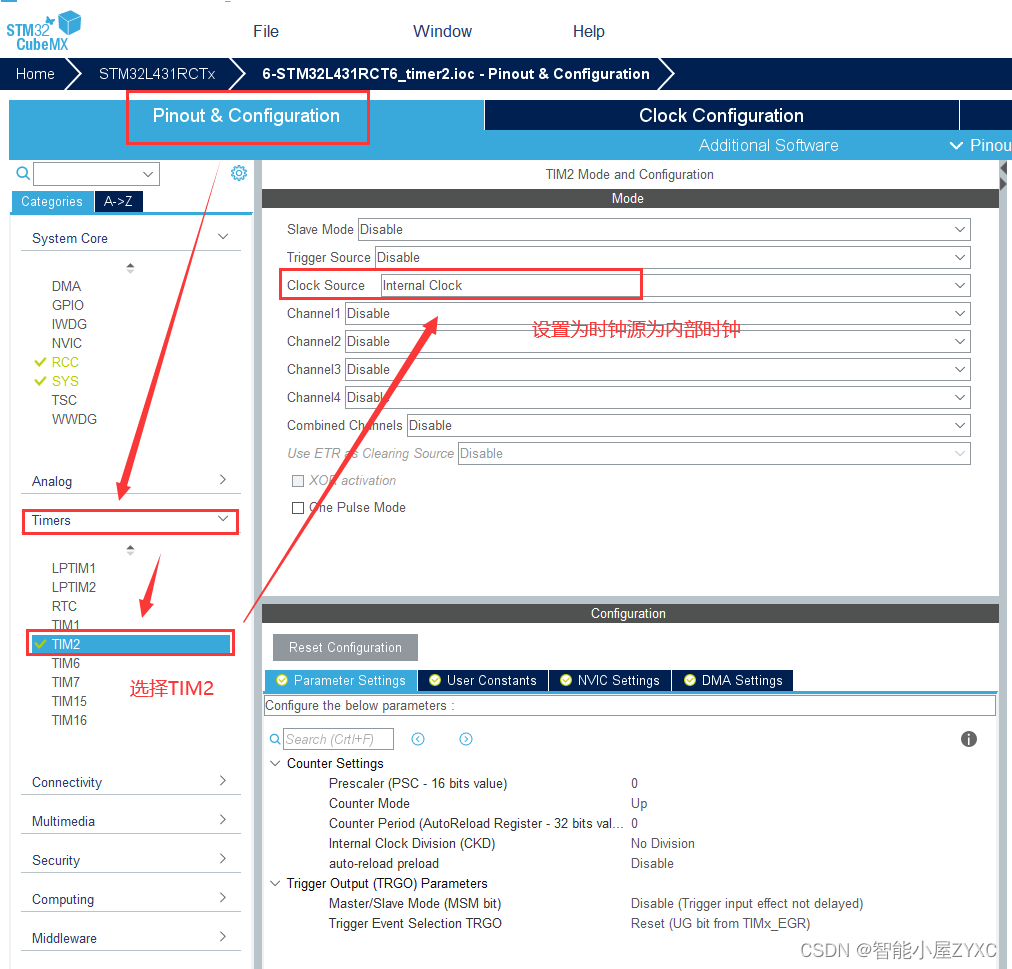
(3)接下来是对TIM2的参数设置,参照数据手册中的RCC时钟树,TIM2内部时钟来源是PCLK1 = 80Mhz,我们的目的是每秒钟产生2次中断,所以预分频系数设置为40000-1,自动重载值为1000-1,得到的计时器更新中断频率即为80000000/40000/1000=2Hz(2Hz即0.5s):

(4)开启TIM2中断即可。

8、配置时钟树,用于系统内部时钟,以及各个外设时钟等。此处选择外部8M晶振作为主时钟频率,内部最大倍频80MHz。

9、完成配置工程。

10、生成代码。

三、在KEIL 5中编写代码
1、找到刚才新建工程的存储路径,安装项目名称,打开项目工程。

2、在stm32l4xx_it.c中生成的中断处理函数如下,定时器TIM2所有的中断都会调用该中断服务函数TIM2_IRQHandler:

3、在中断处理函数中自动生成了HAL_TIM_IRQHandler(&htim2)代码,该代码会自动根据中断事件回调相应的函数,这里我们需要处理更新中断的事件,回调函数默认是__weak定义的,所以在stm32l4xx_it.c中重新定义该回调函数,并且在该函数中添加功能的时候,因为该回调函数会被所有的定时器共用,所以需要先判断是哪个定时器在调用:
(1)在回调函数中添加LED1反转的控制函数。
/* USER CODE BEGIN 1 */
void HAL_TIM_PeriodElapsedCallback(TIM_HandleTypeDef* tim_baseHandle)
{
if(tim_baseHandle->Instance == htim2.Instance)
HAL_GPIO_TogglePin(GPIOC, GPIO_PIN_0); //反转LED1
}
/* USER CODE END 1 */(2)重新函数的位置如下:

4、最后在MX_TIM2_Init()函数中开启TIM2并使能中断。
/* USER CODE BEGIN TIM2_Init 2 */
HAL_TIM_Base_Start_IT(&htim2); //开启TIM2中断
/* USER CODE END TIM2_Init 2 */
5、选择Options for target ...>>Debug>>J-Link/J-JTRACE Cortex,点击Settings>>选择Port(SW),可以看到搜索成功SW Device,表示芯片可用,可以下载。

6、点击“build”(或快捷键F7)进行编译程序,可以看到编译成功的提示“0 errors,0 warnings”。

7、点击Download(或者快捷键F8),即可下载程序。即可看到LED1每隔0.5s闪烁一次。

8、 如果下载程序后,没有看到LED1灯闪烁,可以按下述方式设置一下(Reset and run表示下载后自动复位和重启运行)。或者重新彻底断电再次上电(或按开发板的Reset按键复位MCU即可)。

9、至此,STM32L431RCT6通过通用定时TM2控制LED1灯闪烁即可完成了。























 1237
1237











 被折叠的 条评论
为什么被折叠?
被折叠的 条评论
为什么被折叠?










